首先确保COM加载项已启用,依次进入Word选项→加载项→转到,勾选所需插件并确定;接着检查信任中心设置,调整宏和加载项的安全级别;若插件依赖DLL文件,需以管理员身份运行CMD执行regsvr32命令注册;在企业环境中可能需通过组策略编辑器禁用“禁止加载用户级COM加载项”策略;最后确认插件与Word版本(32/64位)及系统兼容,必要时重新安装匹配版本。

如果您在使用Word时发现插件无法正常加载或功能异常,可能是由于插件配置未正确设置。以下是完成Word插件配置的具体操作步骤:
COM加载项是许多Word插件运行的基础组件,确保其被正确启用可以解决大部分插件不显示的问题。
1、打开Microsoft Word应用程序。
2、点击顶部菜单栏的“文件”选项。
3、选择“选项”进入Word选项界面。
4、在左侧列表中选择“加载项”。
5、查看底部“管理”下拉菜单,选择COM 加载项,然后点击“转到”。
6、在弹出的窗口中,勾选需要启用的插件条目,例如“Kutools for Word”或“WPS Office Integration”。
7、点击“确定”保存设置并重启Word。

Word的信任中心可能会阻止未签名或来源不明的插件运行,需手动调整安全级别以允许插件加载。
1、在Word选项界面中选择“信任中心”。
2、点击“信任中心设置”按钮。
3、进入“加载项”选项卡,确认是否勾选了要求受信任的发布者签署应用程序加载项,如不需要可取消勾选。
4、切换到“宏设置”选项卡,根据需求选择“启用所有宏”或“禁用所有宏,并发出通知”。
5、关闭窗口后点击“确定”返回主界面。

某些高级插件依赖于本地DLL文件,必须通过系统命令将其注册到Windows环境中才能被Word识别。
1、获取插件提供的DLL文件路径,通常位于安装目录下。
2、以管理员身份运行“命令提示符”(CMD)。
3、输入命令:regsvr32 "完整路径\插件名称.dll",例如:regsvr32 "C:\Program Files\MyPlugin\plugin.dll"。
4、按回车执行,若提示“注册成功”,则表示注册完成。
5、重新启动Word查看插件是否出现。
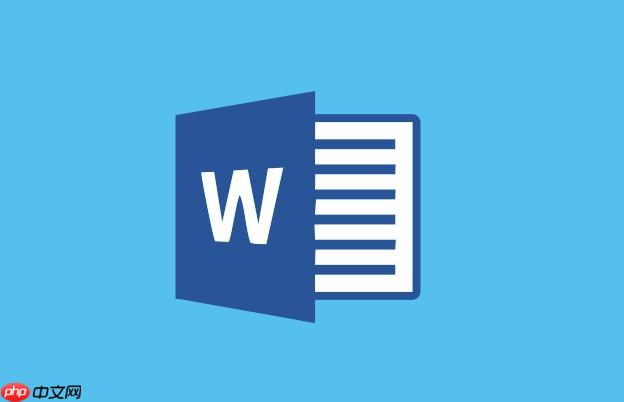
在企业环境中,组策略可能限制第三方插件的运行,需通过本地组策略编辑器进行配置。
1、按下Win+R键,输入gpedit.msc,打开本地组策略编辑器。
2、依次展开“用户配置”→“管理模板”→“Word 2016”(或其他版本)→“安全性”。
3、找到“禁止加载用户级COM加载项”策略,双击打开。
4、将其设置为“已禁用”或“未配置”。
5、点击“应用”并重启计算机使策略生效。
插件必须与当前安装的Word版本(32位或64位)以及操作系统相兼容,否则无法正常工作。
1、打开Word,进入“文件”→“账户”→“关于Word”。
2、记录显示的版本号和体系结构(如Microsoft 365 MSO (16.0.14326.20384) 64 位)。
3、访问插件官网,核对下载页面是否提供对应版本的支持。
4、如存在版本不匹配情况,请卸载当前插件并下载安装与Office架构一致的版本。
5、安装完成后重新启动Word检查插件状态。
以上就是Word插件如何配置_Word插件配置详细步骤的详细内容,更多请关注php中文网其它相关文章!

每个人都需要一台速度更快、更稳定的 PC。随着时间的推移,垃圾文件、旧注册表数据和不必要的后台进程会占用资源并降低性能。幸运的是,许多工具可以让 Windows 保持平稳运行。




Copyright 2014-2025 https://www.php.cn/ All Rights Reserved | php.cn | 湘ICP备2023035733号